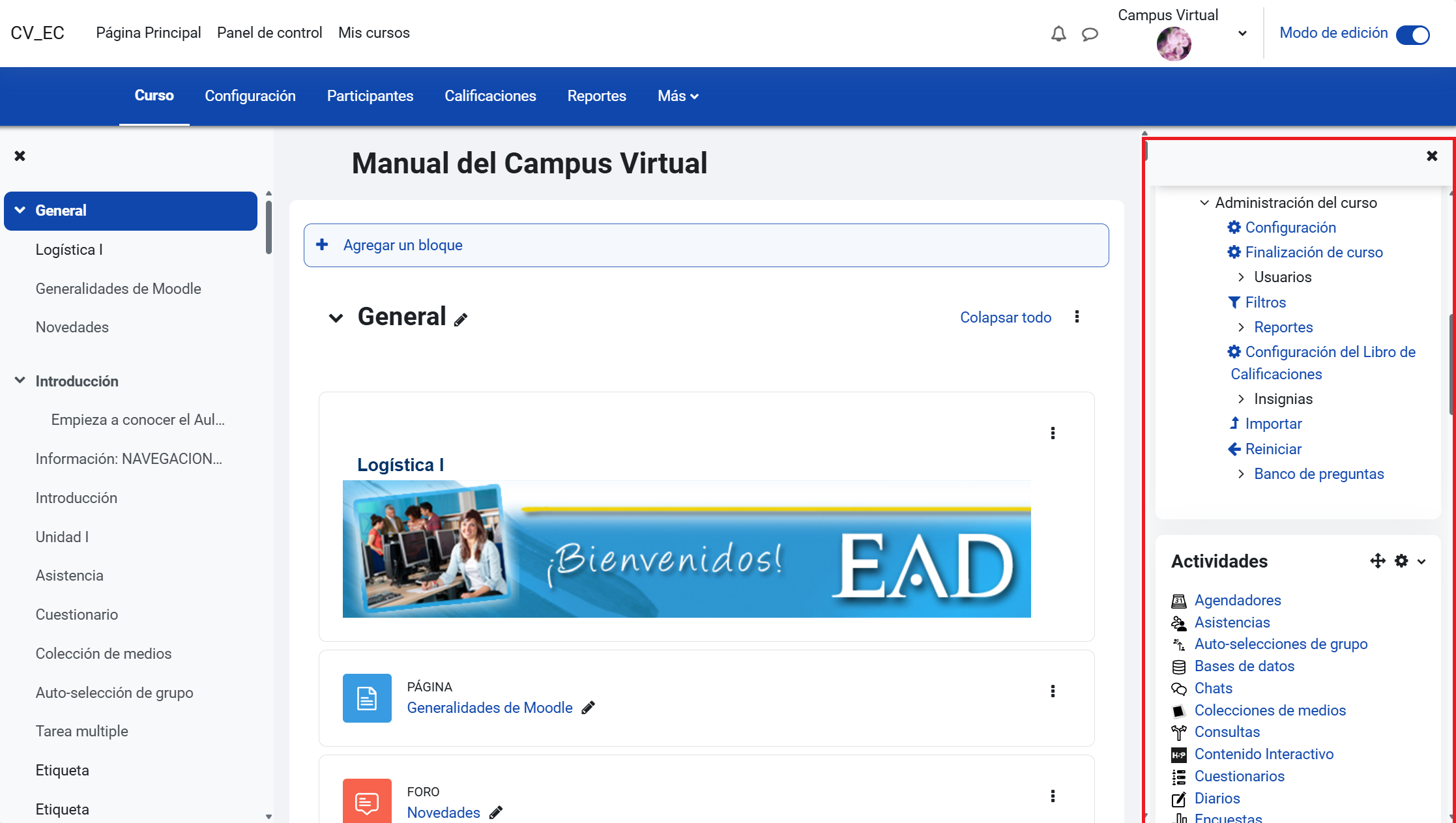Copiar actividades y recursos de un curso a otro
Es muy fácil copiar elementos de un curso a otro utilizando el bloque Carrito para compartir
En el Modo de Edición busca Agregar un bloque y después el Carrito para compartir
El bloque se verá en la columna derecha
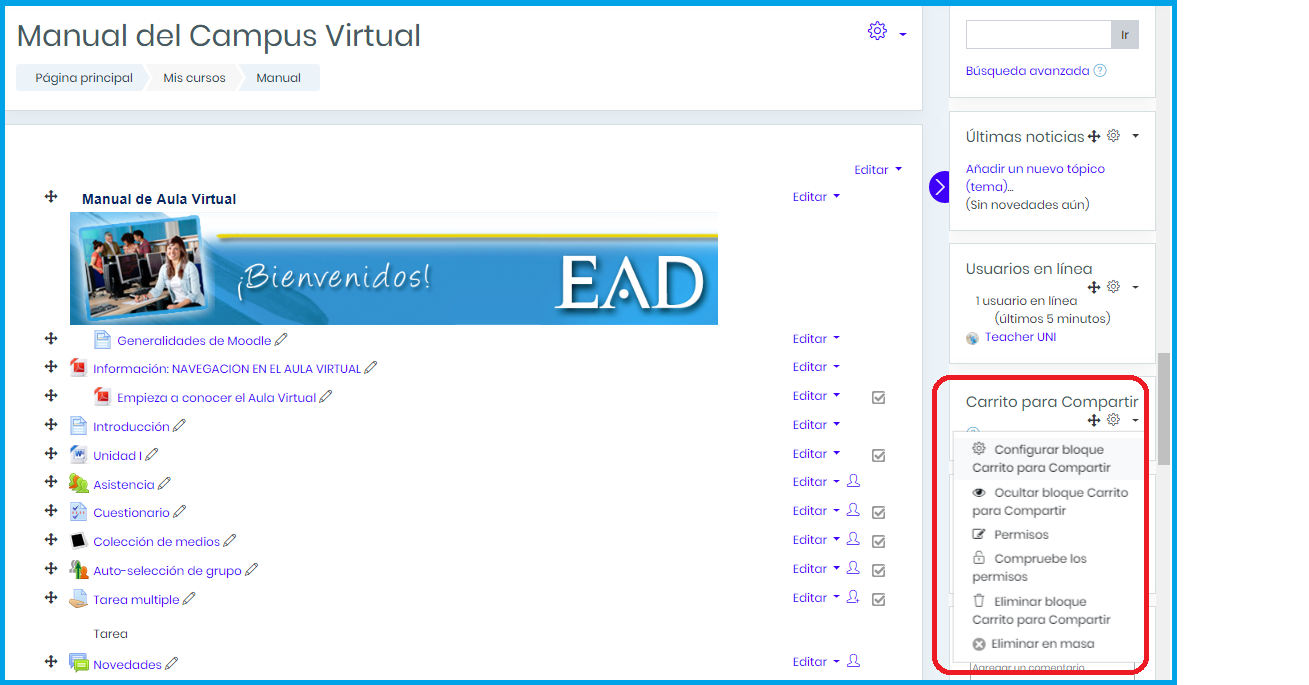
Bloques que se pueden añadir al curso
Si es la primera vez que activas el bloque, entonces aparecerá vacío.

Ya que el bloque está activado, entonces tendrás también la opción Copiar al Carrito para Compartir en la edición de cada elemento del curso
Nueva opción: Copiar al Carrito para Compartir
Pasar el recurso o la actividad a otro curso
Ya que tienes los elementos que vas a copiar, abre el curso donde los vas a poner, si en ese curso aún no tienes activado el bloque Carrito para compartir entonces ponlo tal y como se describió anteriormente.
Para pasar alguna actividad, recurso o etiqueta presiona el icono Copiar al curso![]()
Al hacerlo verás al final de cada bloque del curso un marcador, presiona en el que pondrás el nuevo elemento.
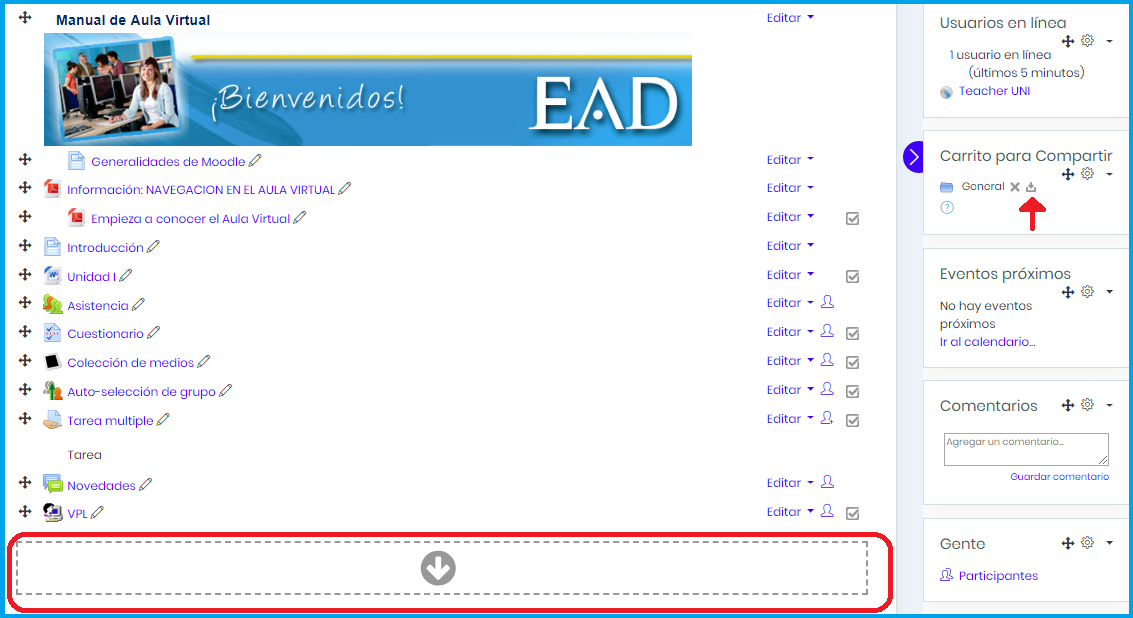
Marcadores que indican los lugares donde se puede copiar el elemento
Una vez que lo hayas copiado, podrás moverlo hacia arriba o hacia abajo con la cruz para que lo acomodes donde lo necesites
También tienes los siguientes iconos en cada elemento:
Mover a la carpeta ![]() Dentro del Carrito para compartir puedes crear carpetas que te permitirán organizar los elementos que copiarás en tus cursos.
Dentro del Carrito para compartir puedes crear carpetas que te permitirán organizar los elementos que copiarás en tus cursos.
Con este icono aparecerá una caja de texto para escribir el nuevo nombre de la carpeta en caso de que no hubiera una.
Si ya hay carpetas y quieres añadir una nueva presiona ![]() para que tengas la opción de editar la caja de texto.
para que tengas la opción de editar la caja de texto.
O puedes seleccionar una carpeta de la lista desplegable.
Borrar ![]() Elimina el elemento del Carrito.
Elimina el elemento del Carrito.
Mover ![]() Mueve hacia arriba o hacia abajo un elemento dentro del Carrito
Mueve hacia arriba o hacia abajo un elemento dentro del Carrito
- Details
- Hits: 1714
|
Bloques
Son elementos que son escogidos y añadidos por el profesor y se acomodan a la derecha de la página del curso. Los bloques permiten utilizar ciertas funciones que ayudarán a la navegación en el curso, búsqueda de información, saber en el momento qué actividades hay pendientes, qué fue lo último que se realizó en el curso, entre otras cosas. El Campus Virtual cuenta con gran variedad de bloques, sin embargo estos tienen que ser analizados bien para seleccionar únicamente los más necesarios, ya que al agregar muchos bloques en el curso se podrán confundir o distraer los estudiantes.
|
Para añadir un Bloque activa la edición del curso con el botón  . has click en añadir bloque, después selecciónalo de la lista
. has click en añadir bloque, después selecciónalo de la lista
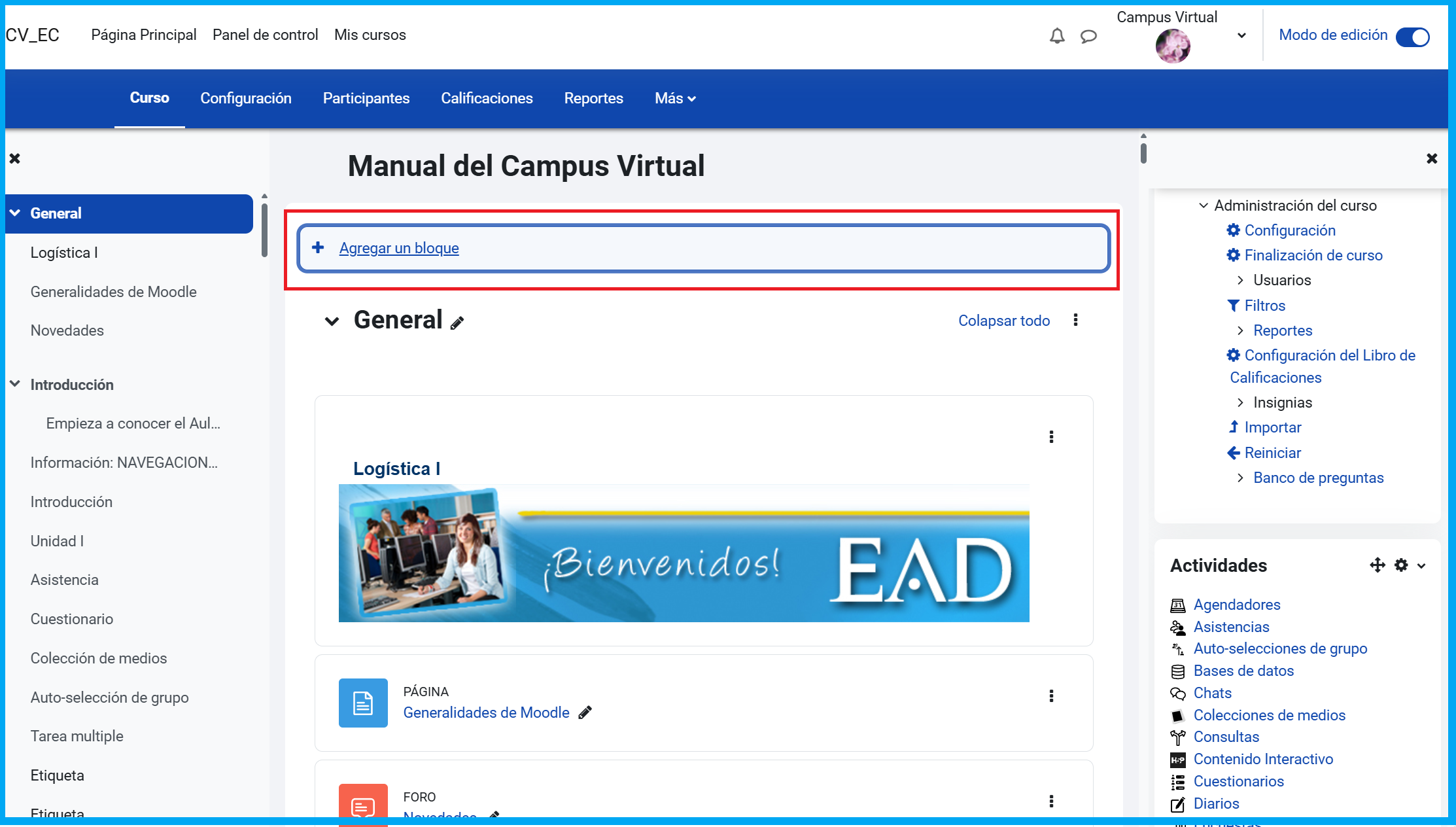
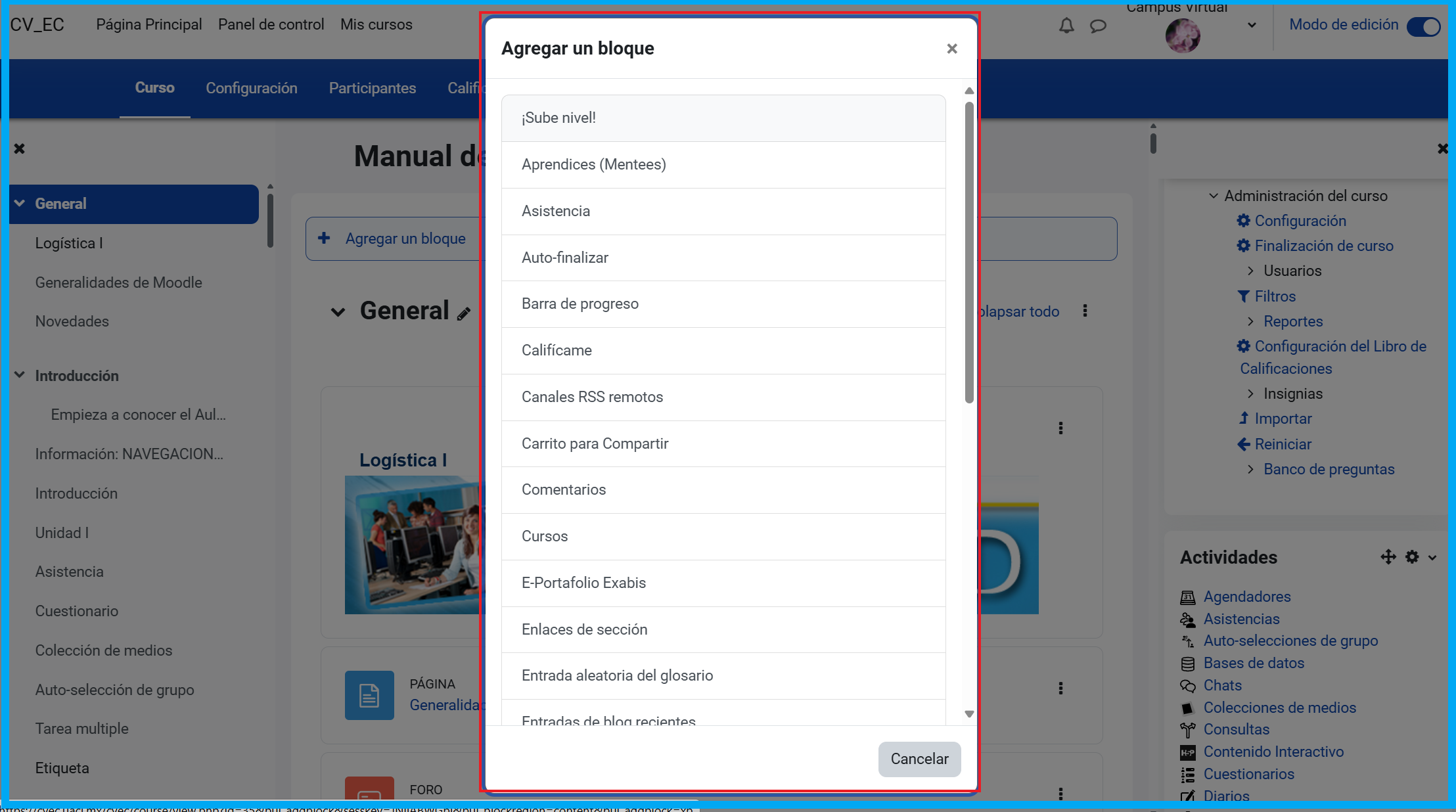
- Details
- Hits: 2185